如何在 Facebook 上与众不同:分步指南
已发表: 2022-05-07通过不喜欢页面、评论和帖子来消除您的 Facebook 新闻源中不吸引人的内容。
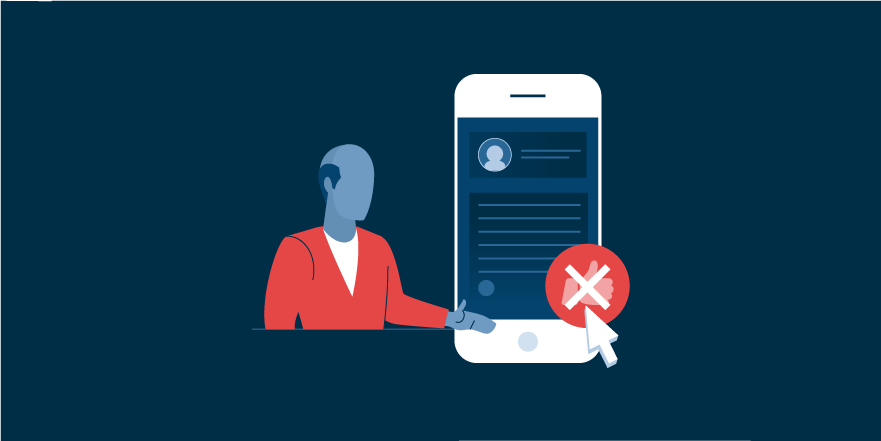
由于 Facebook 广告根据用户的喜好来定位用户,因此不喜欢不再发布吸引您的内容的页面将帮助您避免在新闻源上投放不相关的广告。 Facebook 还允许其用户与状态更新、照片和评论不同。 如果您不小心喜欢了您不打算喜欢的帖子或评论,此功能可能会很有用。
与 Facebook 上的帖子不同
有两种不同的方法可用于不同于 Facebook 上的状态更新或照片(也称为帖子):
与使用活动日志的帖子不同
按照这些简单的步骤,使用活动日志与帖子不同。
1. 打开 Facebook 并单击屏幕右上角的向下插入符号。
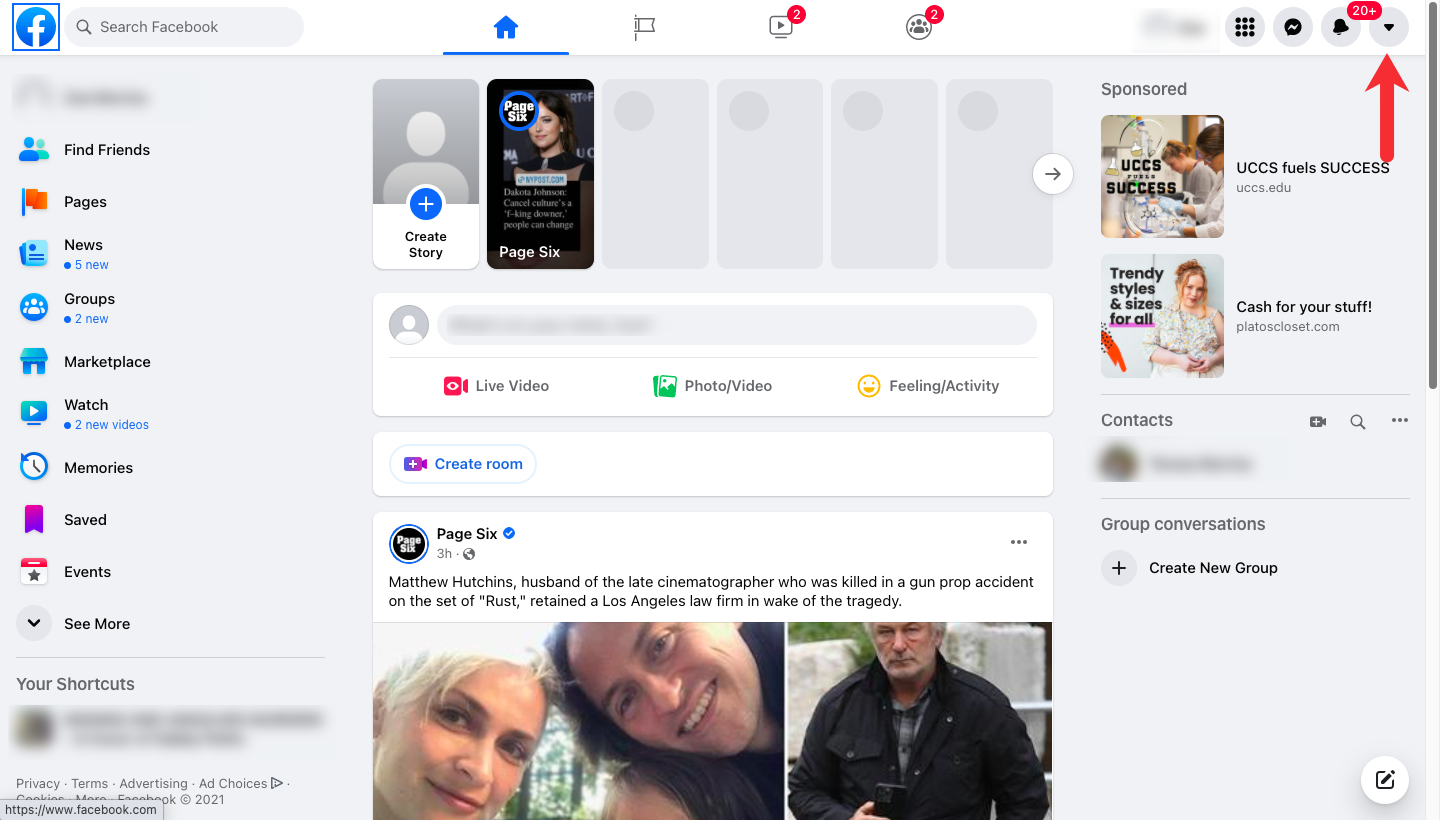
2. 从下拉菜单中选择“设置和隐私”。
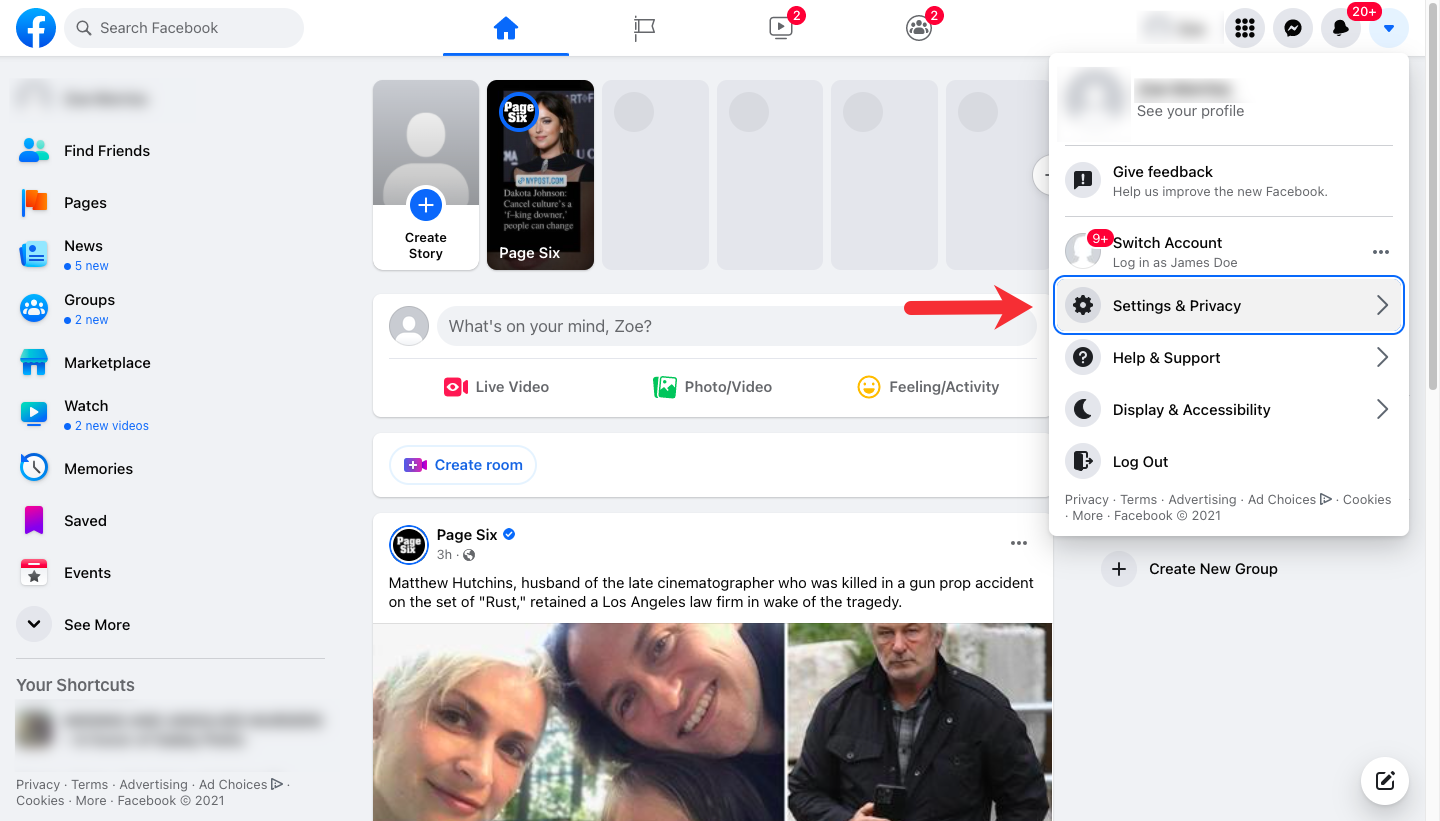
3. 点击“活动日志”。
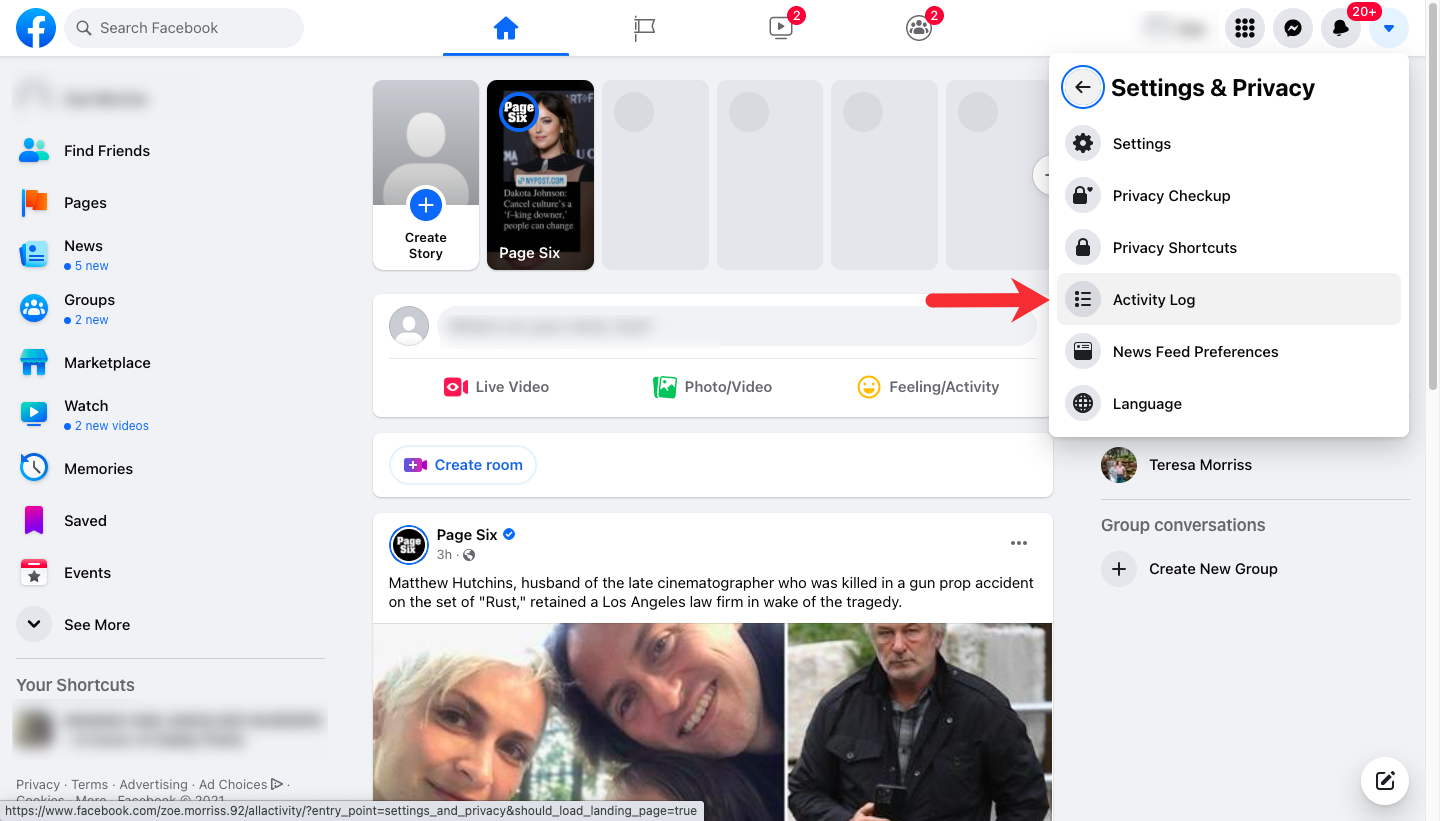
4. 点击“互动”。
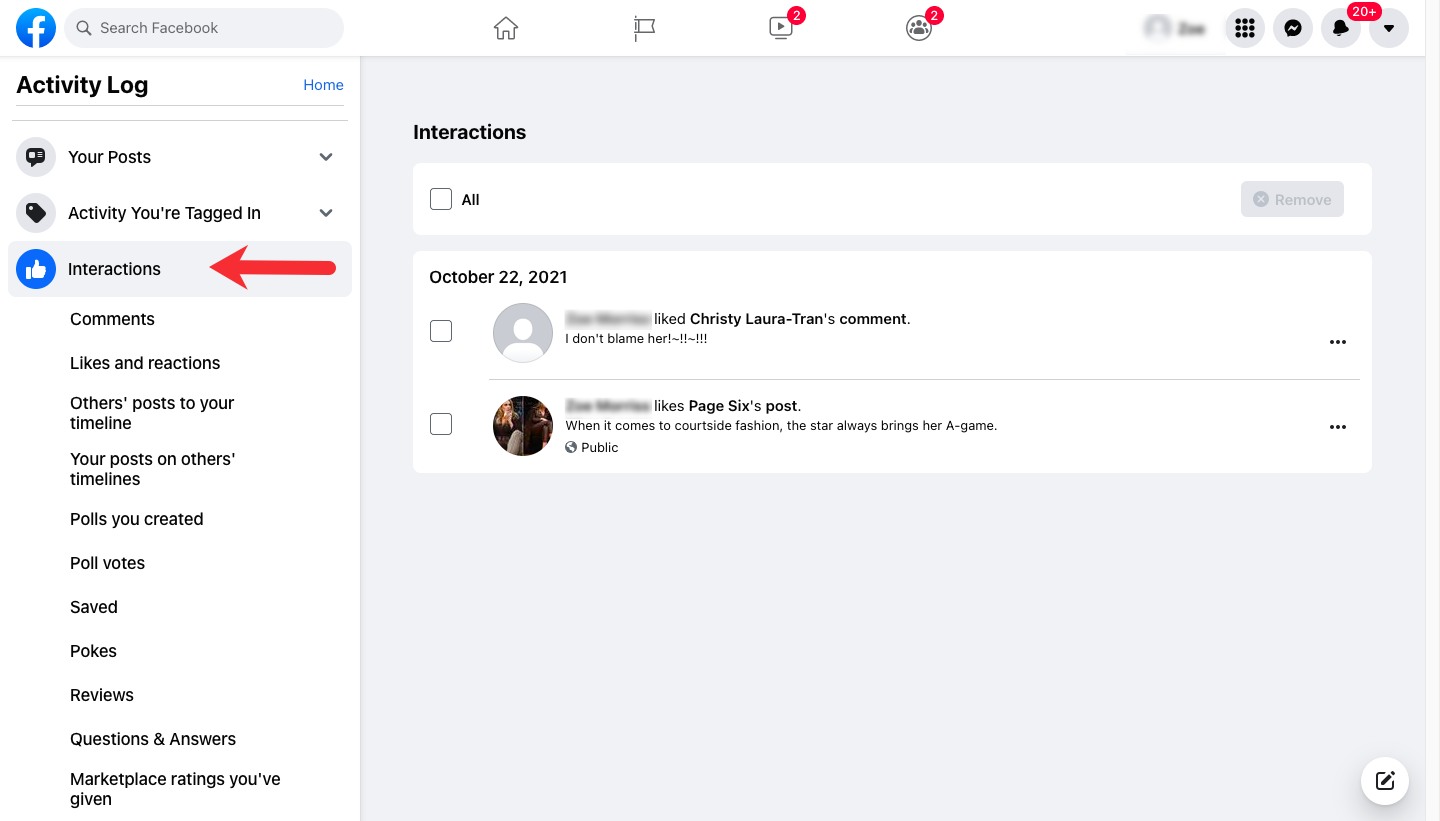
5. 选择“喜欢和反应”。
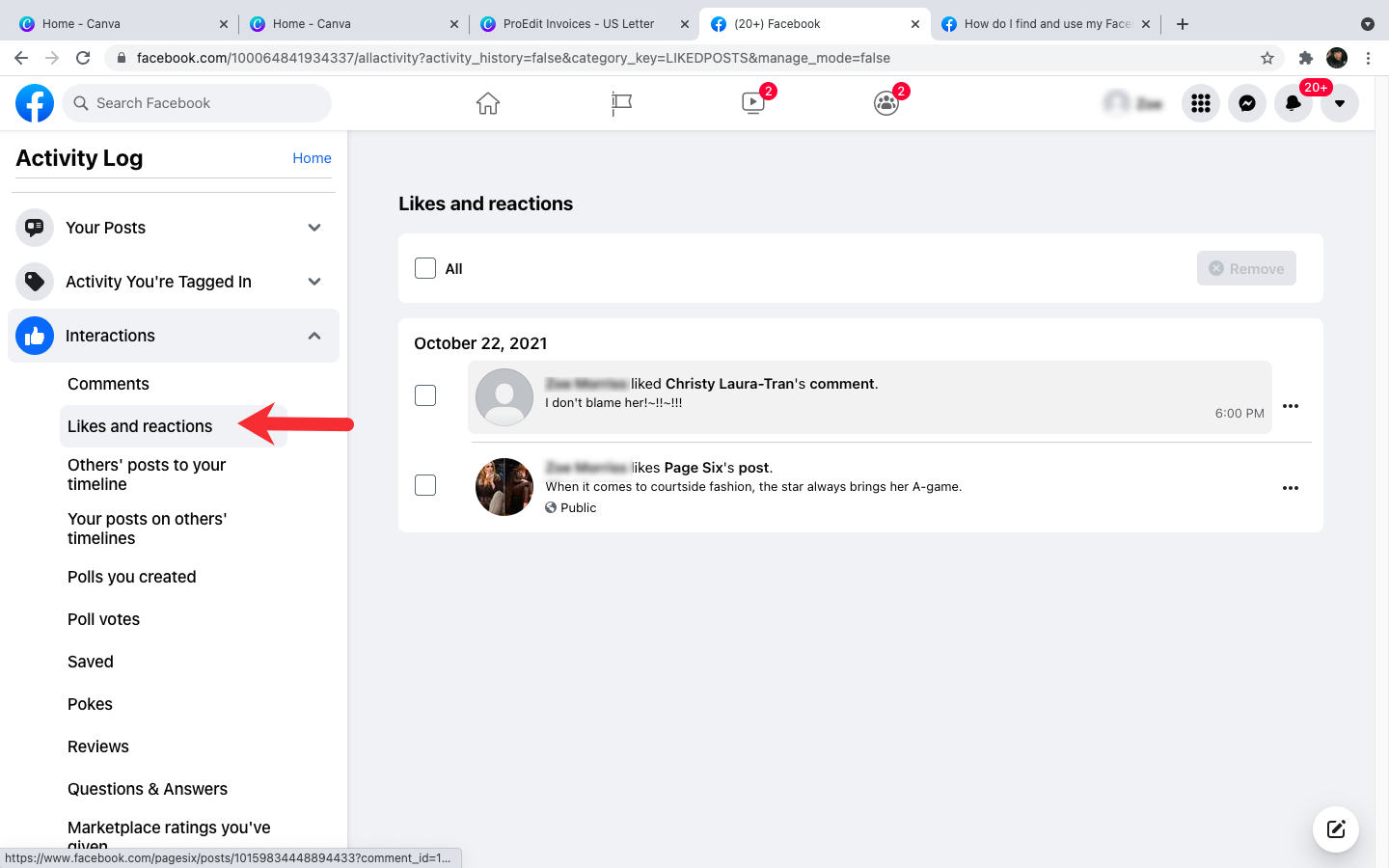
6. 选中您要取消赞的帖子旁边的复选框。
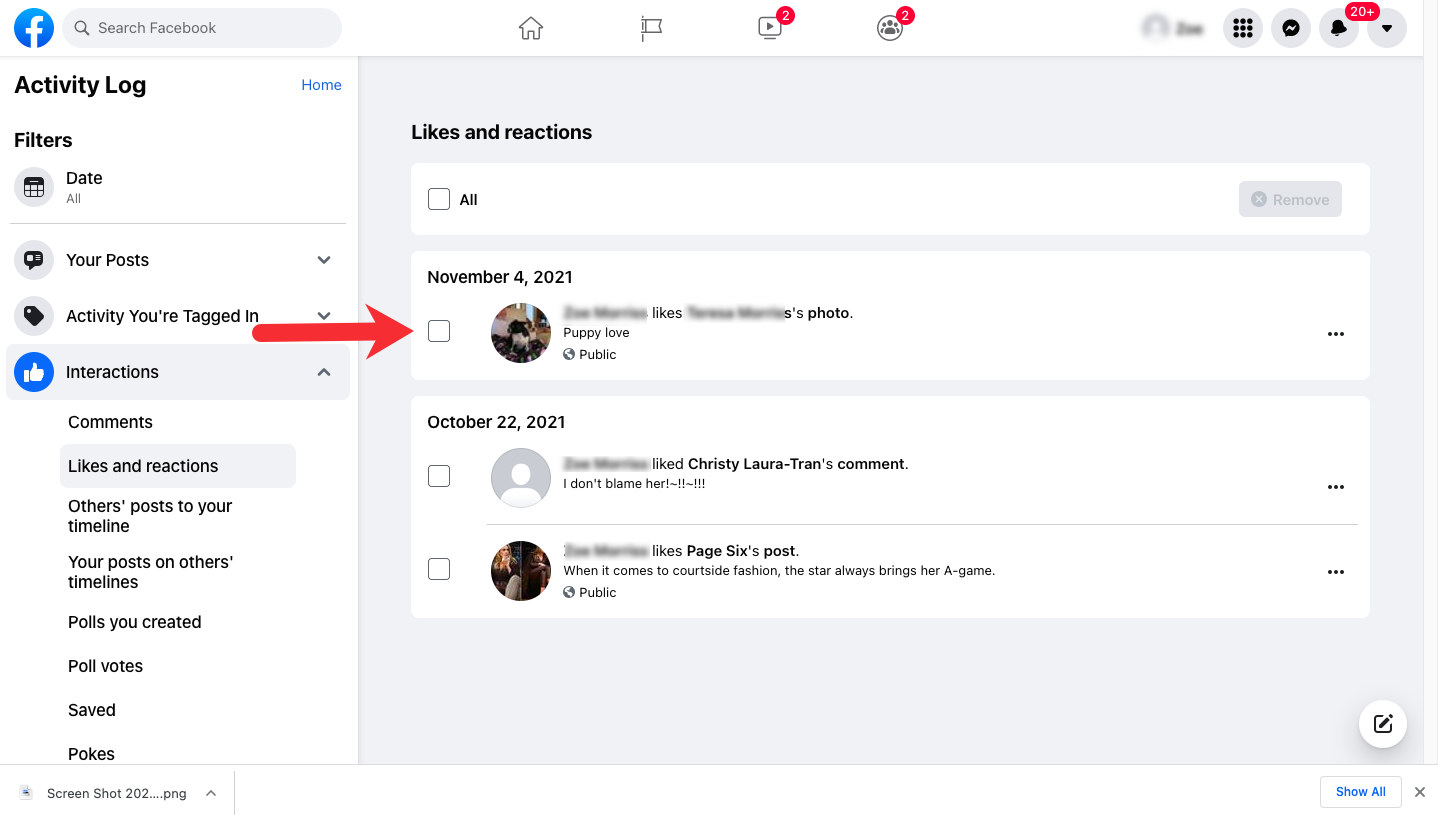
7. 单击“删除”按钮。
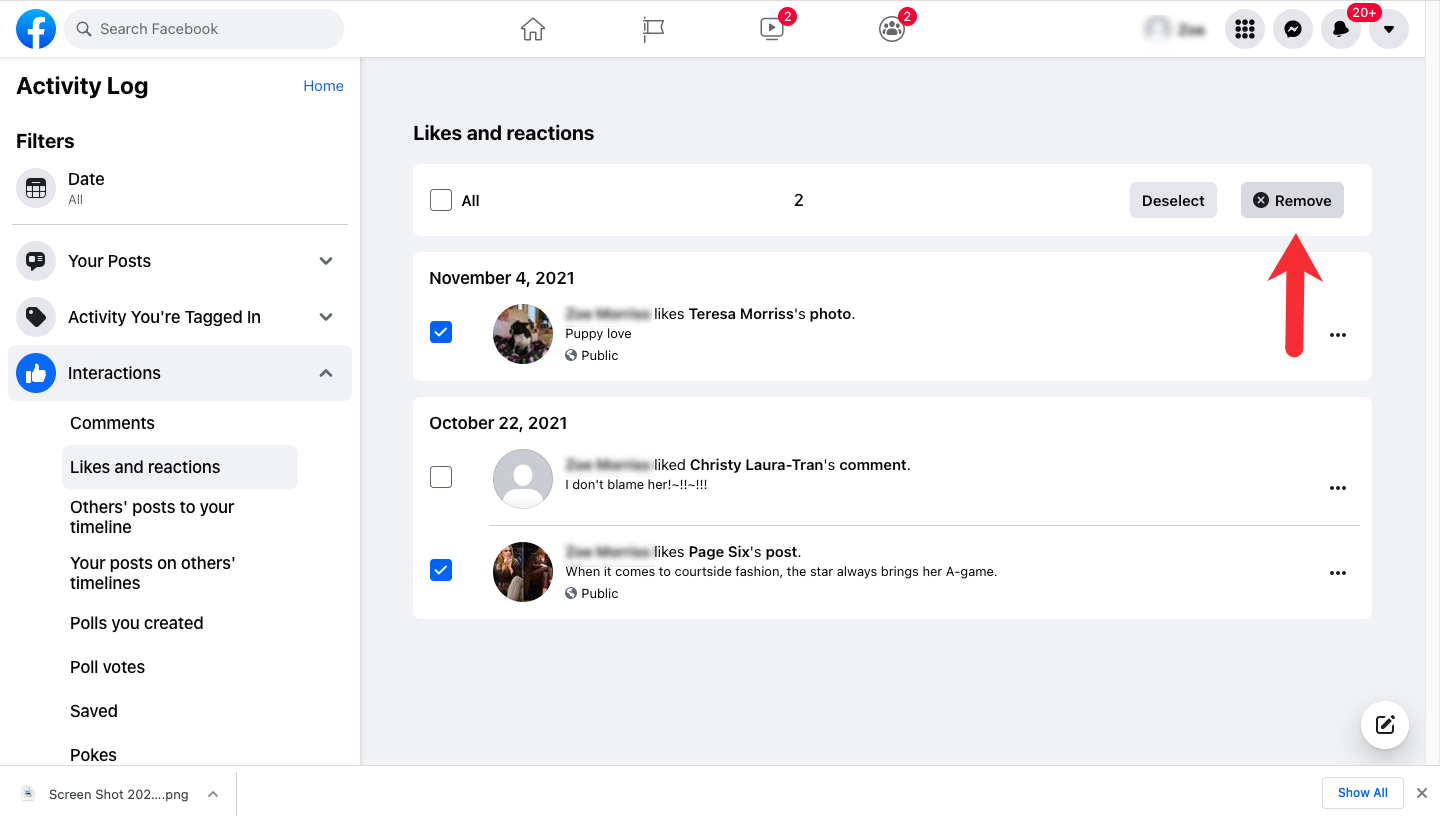
8. 再次点击“删除”,与之前喜欢的帖子不同。
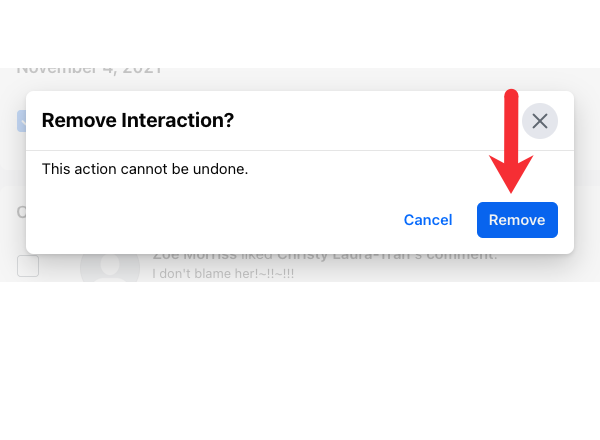
与您的 Facebook 新闻源中的帖子不同
请按照以下步骤直接从您的新闻源中删除帖子。
1. 打开您的 Facebook 新闻源并导航到您想要取消的帖子。
2.找到帖子下方的蓝色竖起大拇指图标,这是“Like”按钮。 该按钮将以蓝色突出显示,以表明该帖子之前已被点赞。
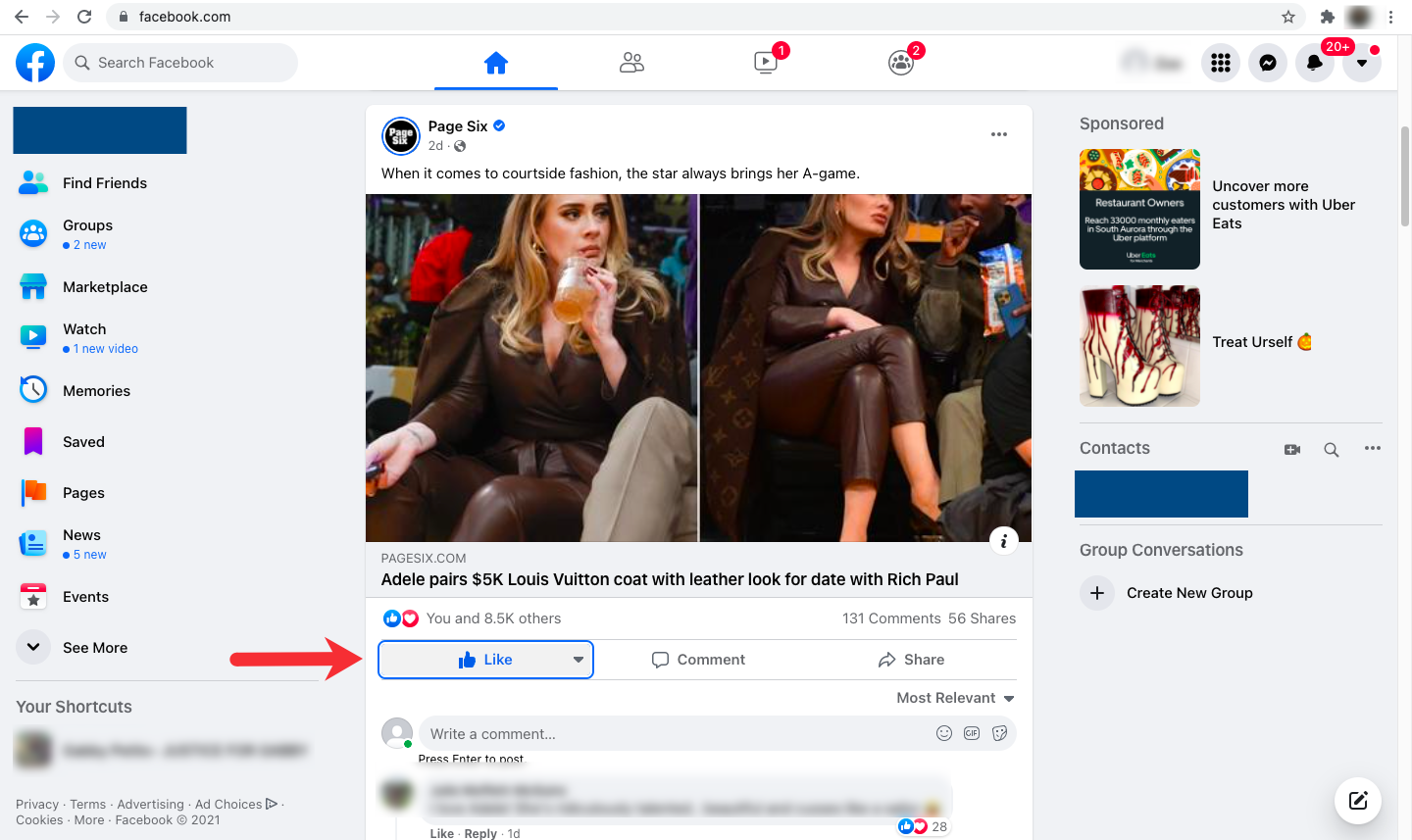
3. 点赞帖子,点击“赞”按钮一次。 一旦不喜欢,文本将变为灰色,竖起大拇指图标将变为白色并带有灰色轮廓。
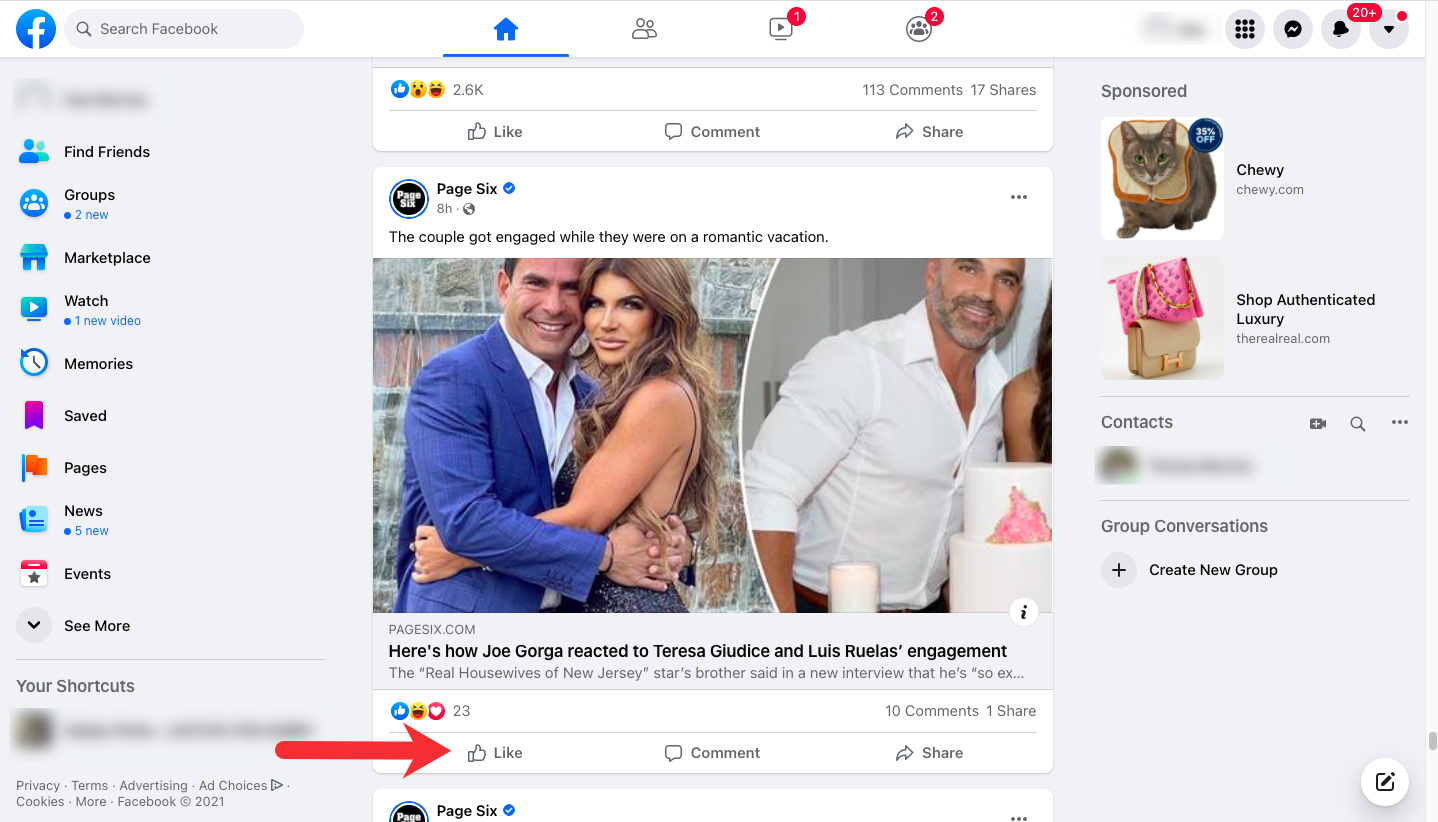
与 Facebook 上的评论不同
滚动浏览 Facebook 帖子上的评论时,您可能会发现自己不小心点赞了您不打算点赞的评论。 要快速取消 Facebook 评论,请按照以下两个简单步骤操作:

1. 打开您的 Facebook 新闻源并找到包含您想要不喜欢的评论的帖子,然后在帖子中找到该评论。
2. 点击“Like”按钮来点赞评论。 单击“Like”按钮后,它将从蓝色变为灰色,并且竖起大拇指图标将消失。 这表示您已成功点赞评论。
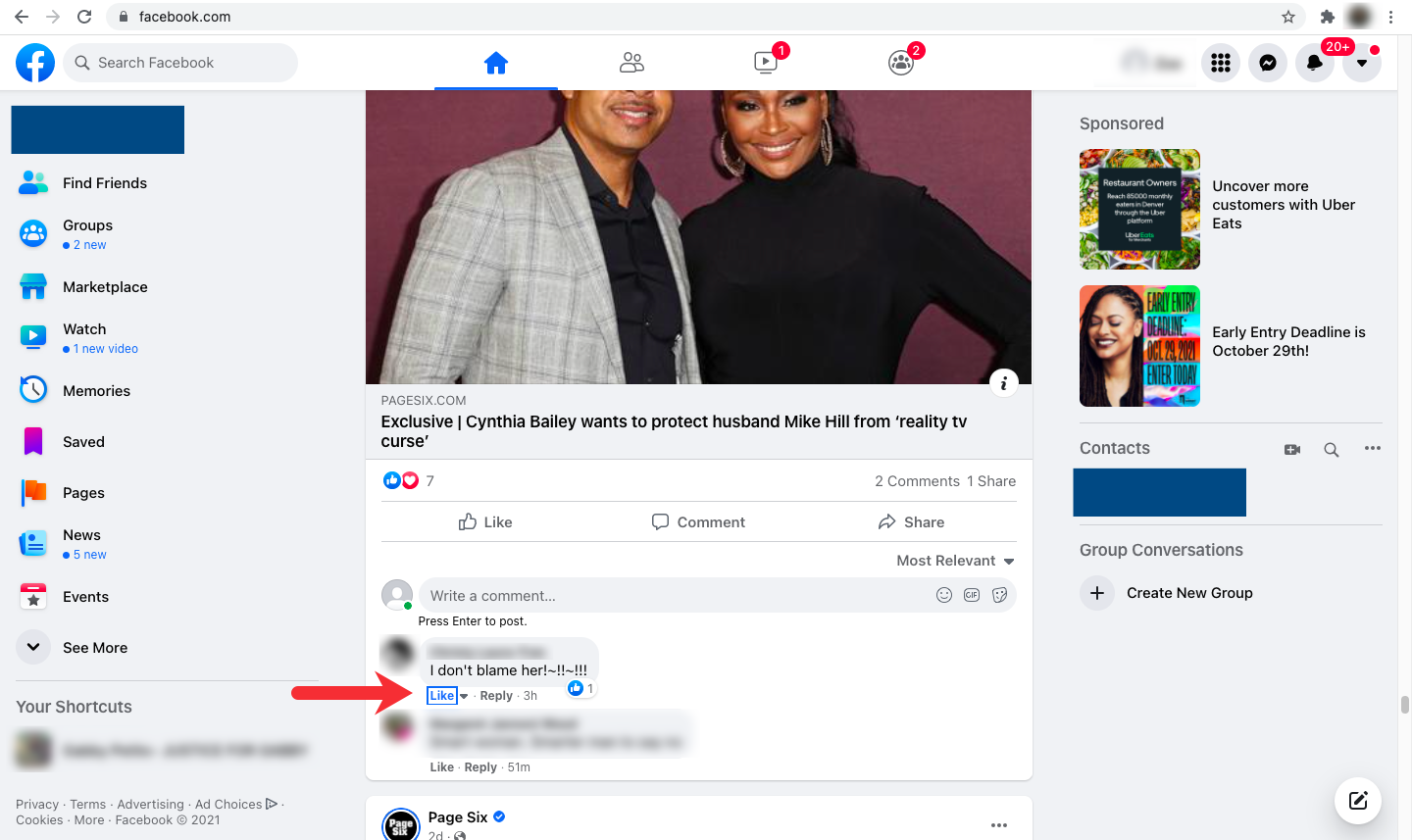
相关阅读
- 如何在 Facebook 上举报某人
- 如何删除 Facebook 群组
- 如何更改 Facebook 密码
与单个 Facebook 页面不同
是否曾经在您的时间线上注意到您不想再看到内容的页面上的帖子? 不喜欢单个 Facebook 页面是一个快速而简单的过程,您可以这样做:
1. 首先,打开您的 Facebook 新闻源并找到屏幕左上角的搜索栏。 在搜索栏中输入您想要区别的 Facebook 页面的名称。
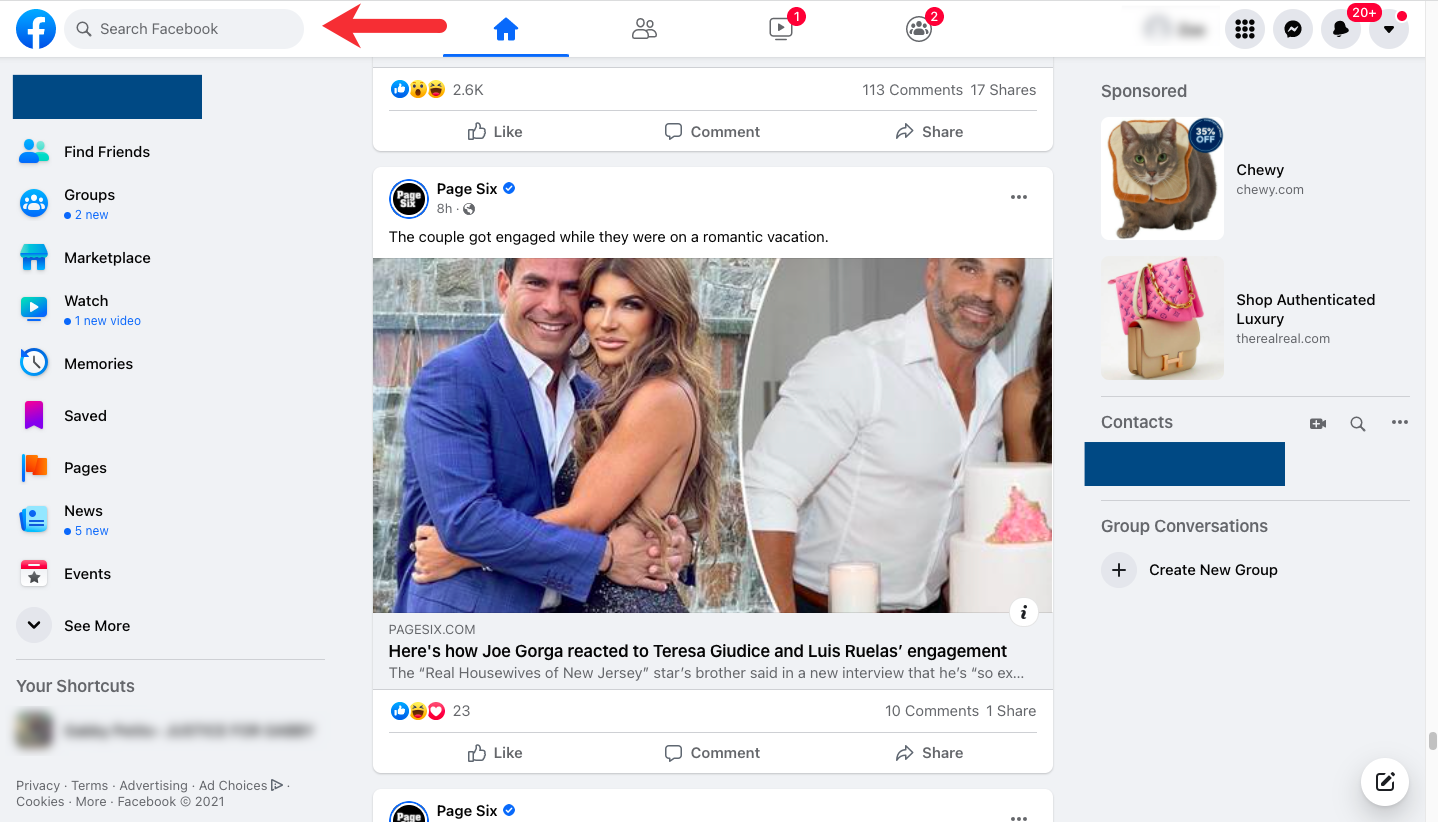
2. 接下来,从下拉菜单中选择您希望取消的 Facebook 页面。
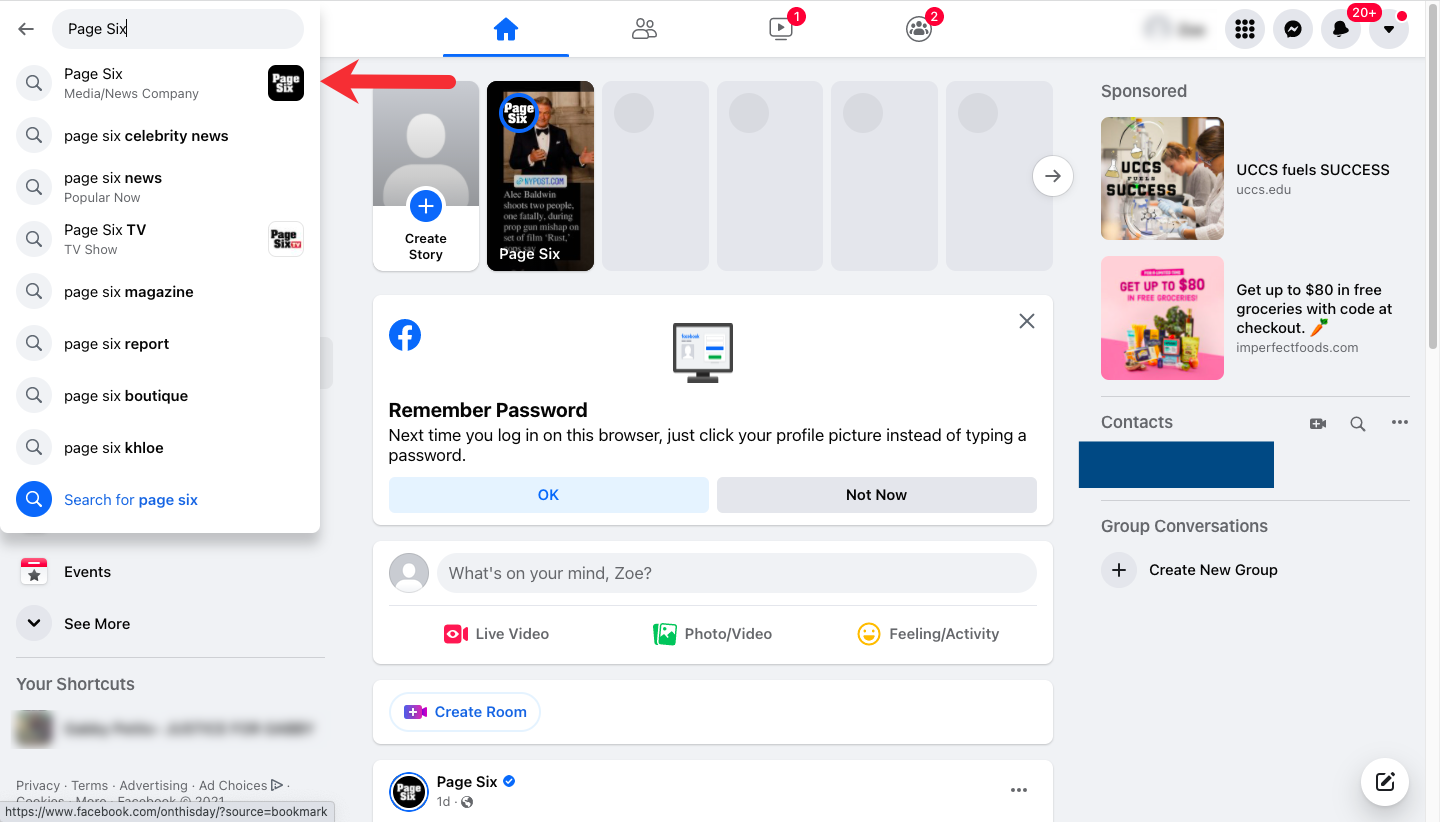
3. 单击蓝色的竖起大拇指图标导航到您想要取消赞的 Facebook 页面的主屏幕。
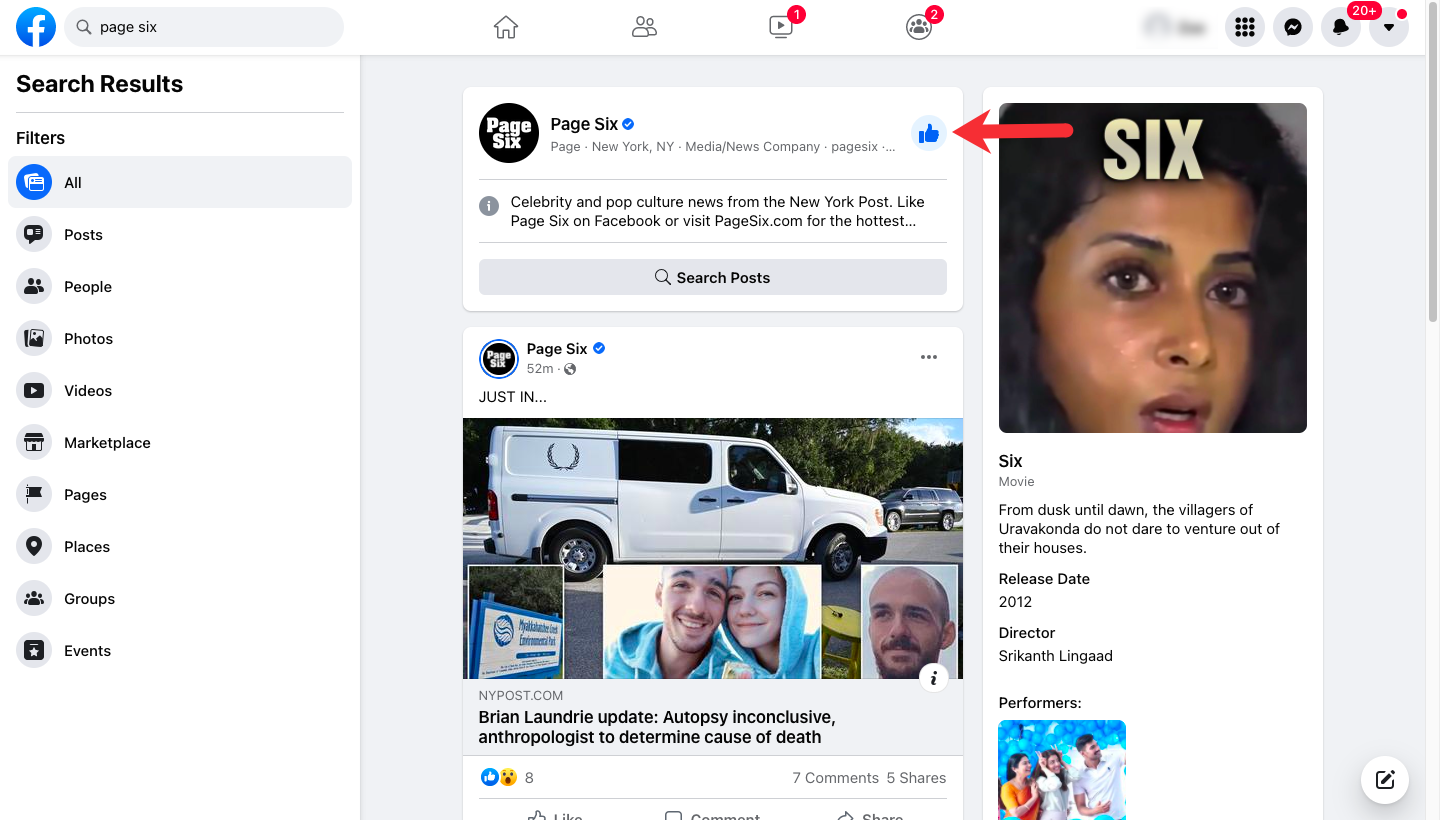
4. 要正式点赞 Facebook 页面,请单击“更多”选项卡右侧的“点赞”按钮。
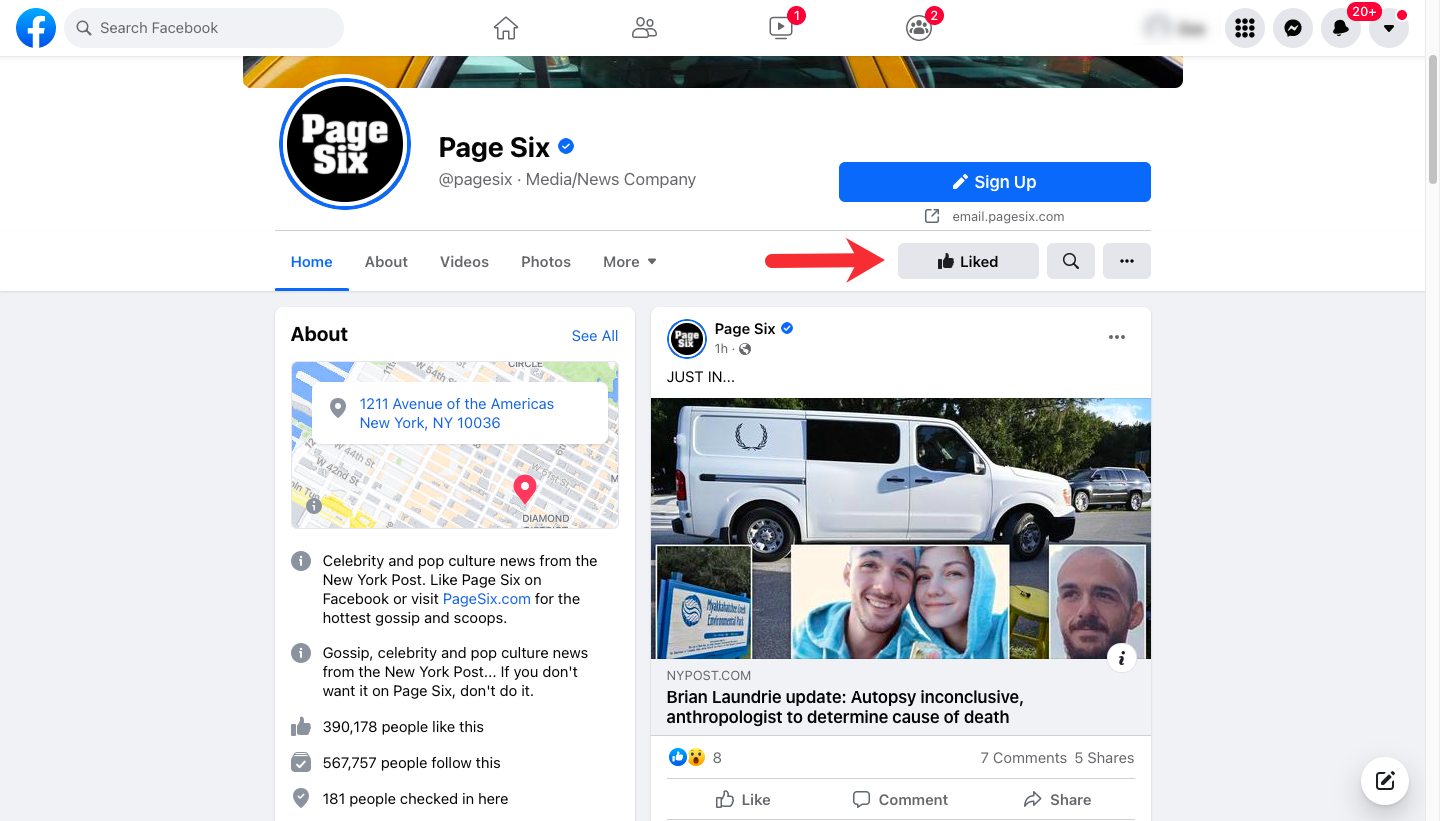
与多个 Facebook 页面不同
Facebook 用户最多可能只喜欢 5,000 个 Facebook 页面。 删除页面为新页面腾出空间可能是一个乏味且耗时的过程。 按照以下三个步骤有效地区分多个 Facebook 页面:
1. 打开您的 Facebook 新闻源并从屏幕左侧的菜单中选择“页面”选项卡。
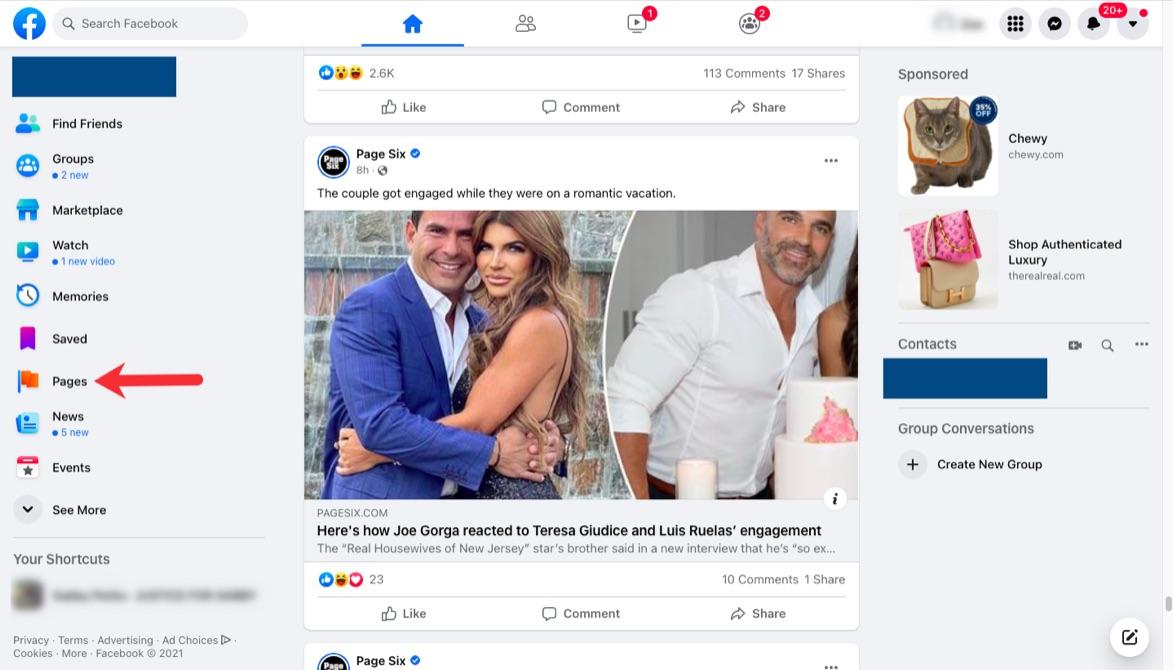
2. 然后,从屏幕左侧的“页面”菜单中单击“喜欢的页面”选项卡。
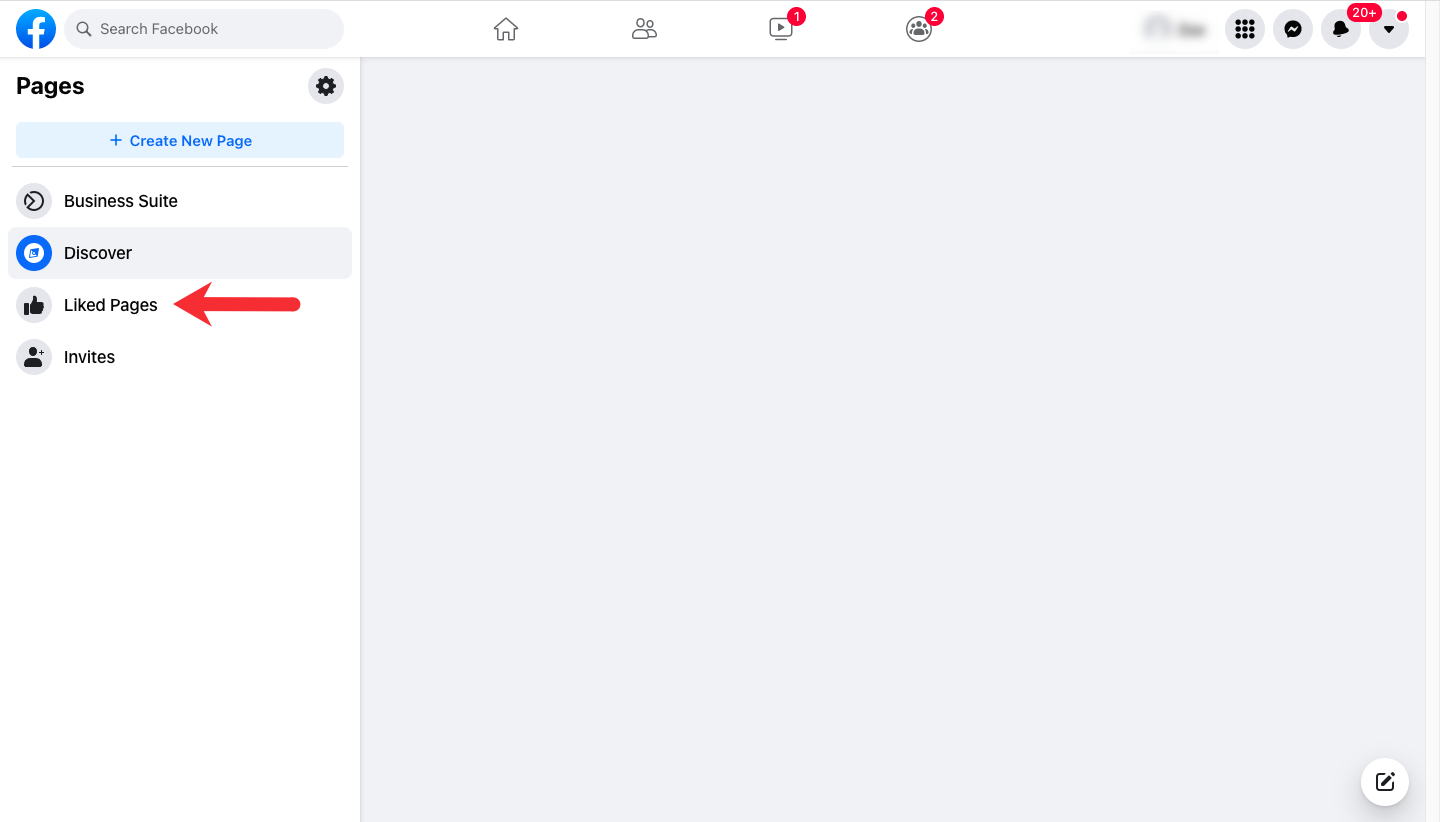
3. 单击您不想再“喜欢”的每个 Facebook 页面的“喜欢”按钮,以快速与多个 Facebook 页面不同。

控制您消费的内容
社交媒体是用于网络和营销目的的强大工具。 当您与 Facebook 上的某些内容不同时,您就可以控制所消费的内容。 因此,定期检查您喜欢的页面、关注者和隐私设置至关重要,以确保您看到的内容与您相关。
查看这篇关于 Facebook 屏蔽的文章,了解有关如何限制恼人或恶意 Facebook 帖子、评论和消息的更多信息。
